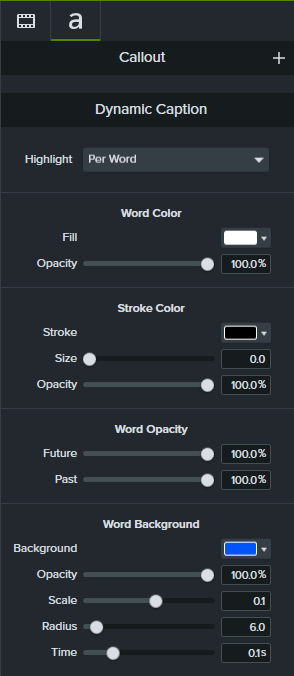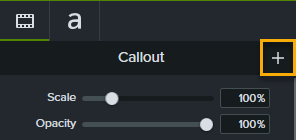Tipos de legenda
O Camtasia permite criar e publicar dois tipos comuns de legenda de vídeo:
Legendas ocultas
- Os espectadores podem ativar ou desativar as legendas nos controles do player de vídeo.
- Ajudam a cumprir as diretrizes de acessibilidade de vídeo.
Legendas dinâmicas
- Sempre são exibidas na tela como parte do vídeo.
- Legendas estilísticas usadas frequentemente em vídeos de redes sociais ou como efeito visual para aprimorar o conteúdo ou mensagem do vídeo.
1. Gerar legendas dinâmicas
Para gerar legendas dinâmicas com base no áudio da linha do tempo:
- No Camtasia Editor, selecione a guia Legendas > subguia Legendas dinâmicas.
- Em Estilos de legenda dinâmica, arraste um estilo para uma faixa acima do clipe de áudio na linha do tempo.
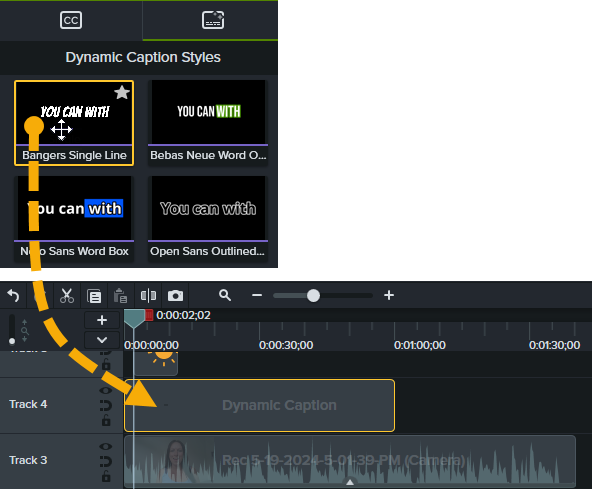
- Se a mídia nas faixas abaixo contiver narrações, o Camtasia transcreverá o áudio e gerará legendas dinâmicas.
Para alterar o tempo em que as legendas aparecem no vídeo ou para gerar legendas para outras mídias na linha do tempo, arraste o final da legenda dinâmica na linha do tempo.
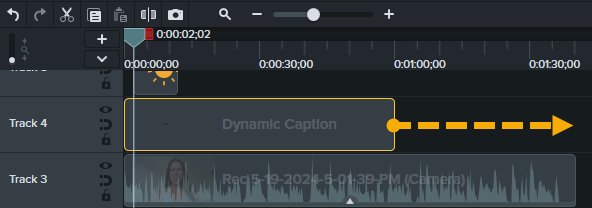
- Faça o seguinte para posicionar as legendas dinâmicas na tela:
- Para mover as legendas, clique e arraste as legendas dinâmicas para o local desejado.
- Para mudar o tamanho da caixa de legenda, clique e arraste uma alça branca para dentro ou para fora.
2. Editar texto da legenda dinâmica
Para revisar e editar palavras individuais nas legendas dinâmicas geradas automaticamente:
- Clique para selecionar a mídia na linha do tempo. Se a mídia contiver narração, o texto da legenda dinâmica aparecerá na área Transcrição de legenda dinâmica na subguia Legendas dinâmicas.
- Faça qualquer uma das seguintes edições:
- Editar uma palavra: clique na caixa de texto e edite a palavra selecionada.
- Adicionar uma palavra: passe o cursor sobre o local desejado na barra de transcrição roxa. Um ícone de adição aparecerá. Clique para adicionar uma nova palavra.

Na área Transcrição de legenda, clique na caixa de texto amarela e digite o texto desejado.

- Excluir uma palavra: clique para selecionar a palavra na barra de transcrição e pressione a tecla Delete.
- Converter em lacuna: se você quiser manter a transcrição, mas não exibir uma palavra no texto da legenda na tela do vídeo, clique com o botão direito (Windows) ou pressione Control e clique (Mac) em uma palavra na barra de transcrição e selecione Converter em lacuna.
Observação: se você excluir o estilo Legenda dinâmica da linha do tempo, o Camtasia salvará as edições na transcrição da legenda com a mídia de áudio na linha do tempo. Se você arrastar outro estilo de legenda dinâmica para a linha do tempo, o Camtasia manterá suas edições anteriores de transcrição de legenda.
3. Editar o tempo de transcrição das palavras
Faça o seguinte para ajustar quando uma palavra aparece na tela do Camtasia versão 2024.1.0 ou posterior:
- Clique para selecionar a mídia de áudio na linha do tempo.
- Arraste o controle deslizante Zoom da linha do tempo para a direita até ver as palavras individuais na barra de transcrição roxa.
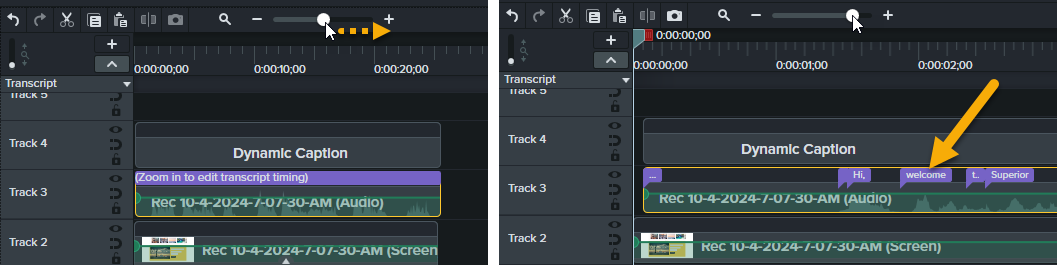
Observação: se você não vir palavras na barra de transcrição roxa, no menu suspenso Bandeja da linha do tempo, selecione Transcrição ou pressione Ctrl+T, ou clique na barra de transcrição roxa para a mídia na linha do tempo.
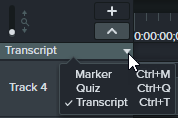
- Para mudar quando a palavra aparece e é destacada na tela, arraste a palavra ao longo da barra de transcrição na mídia.
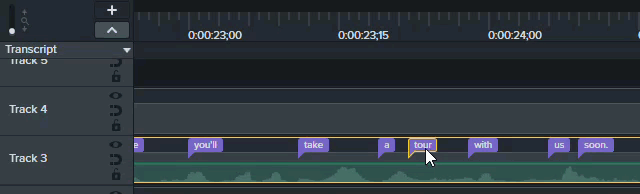
Observação: se você vir um indicador de lacuna de transcrição  , não poderá arrastar a palavra além desse ponto. O Camtasia insere automaticamente essas lacunas de transcrição para separar a palavra anterior da próxima palavra nas suas legendas.
, não poderá arrastar a palavra além desse ponto. O Camtasia insere automaticamente essas lacunas de transcrição para separar a palavra anterior da próxima palavra nas suas legendas.
4. Personalizar o estilo de legenda dinâmica
Para personalizar a aparência e o estilo das legendas dinâmicas:
- Clique para selecionar a legenda dinâmica na linha do tempo.
- Clique no botão Propriedades para abrir o painel Propriedades.
- Personalize as propriedades na guia Propriedades de texto.
- À medida que você edita as propriedades, a tela mostra uma visualização das alterações no vídeo. Você pode clicar no botão
 Redefinir para restaurar a configuração original de qualquer propriedade.
Redefinir para restaurar a configuração original de qualquer propriedade.
Dica: Salve seu estilo personalizado como uma predefinição.
Clique no ícone + para salvar as propriedades personalizadas como um novo estilo de legenda dinâmica para reutilizar nos seus vídeos.
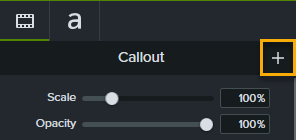
Comprar o Camtasia
Aproveite o gravador de tela e editor de vídeo mais poderoso do mundo.
Todos os tutoriais do Camtasia
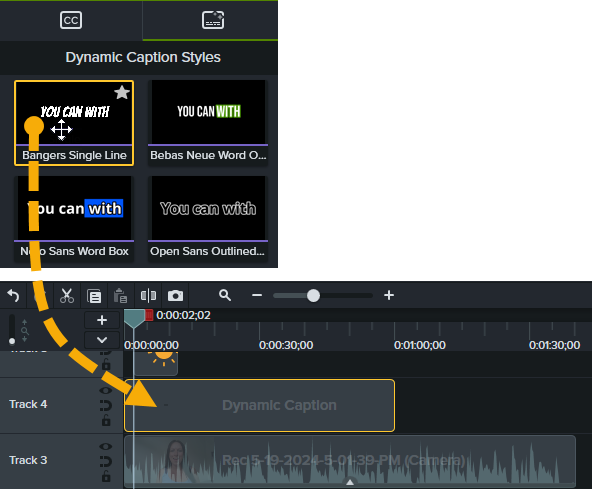
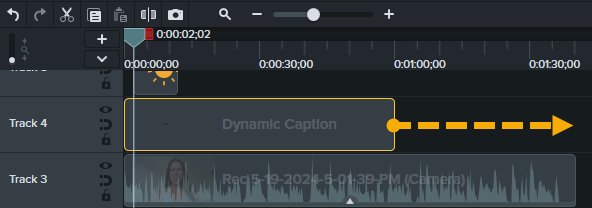

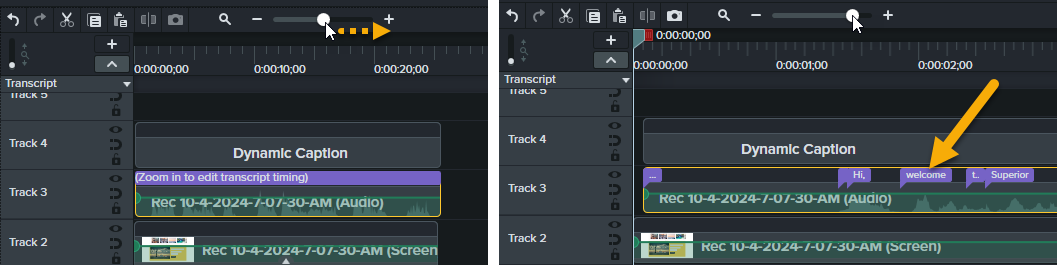
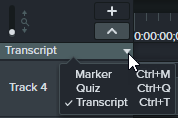
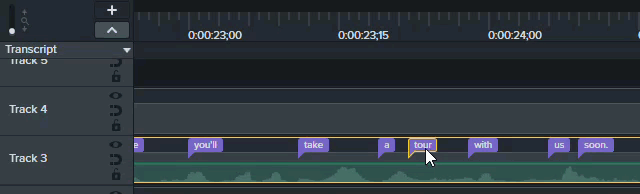
![]() , não poderá arrastar a palavra além desse ponto. O Camtasia insere automaticamente essas lacunas de transcrição para separar a palavra anterior da próxima palavra nas suas legendas.
, não poderá arrastar a palavra além desse ponto. O Camtasia insere automaticamente essas lacunas de transcrição para separar a palavra anterior da próxima palavra nas suas legendas.